Intelligente und skalierbare Warnungen für Azure Arc-fähige Server mit Azure Monitor
Tailwind Manufacturing möchte ein Warnungssystem einrichten, um auf operative Signale und Konnektivitätssignale aus seinen Azure Arc-fähigen Servern reagieren zu können. In dieser Lerneinheit erfahren Sie, wie Azure Monitor intelligente und skalierbare Warnungen durch Regeln unterstützt. Anschließend lernen Sie mehr über das Erstellen einer Azure Monitor-Warnungsregel für Azure Arc-fähige Server.
Übersicht über Azure Monitor-Warnungen und Warnungsregeln
Warnungen benachrichtigen Sie proaktiv unter Verwendung der Überwachungsdaten in Azure Monitor, wenn Probleme mit Ihrer Infrastruktur oder Anwendung auftreten. Sie ermöglichen es Ihnen, Probleme zu identifizieren und zu beheben, bevor die Benutzer Ihres Systems sie bemerken. Die wichtigsten Komponenten von Azure Monitor-Warnungen sind Warnungsregeln, Aktionsgruppen und Überwachungsbedingungen.
Die Warnungsregeln sind von den Warnungen und Aktionen getrennt, die beim Auslösen einer Warnung ergriffen werden. Die Warnungsregel erfasst das Ziel und die Kriterien für Warnungen. Zu den wichtigsten Attributen einer Warnung gehören:
Die Zielressource definiert den Bereich und die für Warnungen verfügbaren Signale. Ein Ziel kann eine beliebige Azure-Ressource sein. Azure Arc-fähige Server können Ziele von Azure Monitor-Warnungen sind.
Das Signal enthält die Metrik, das Aktivitätsprotokoll, Application Insights und das Protokoll, das von der Zielressource ausgegeben wird. Ein Beispiel hierfür sind die Heartbeats, die von einem Azure Arc-fähigen Server ausgegeben werden, oder der CPU-Auslastungsschwellenwert dieses Servers.
Bei denKriterien handelt es sich um eine Kombination aus Signal und Logik, die auf eine Zielressource angewendet werden. Beispielsweise könnte ein Schwellenwert für die CPU-Auslastung von 70 % angegeben werden.
Warnungsname, Warnungsbeschreibung und Schweregrad werden von dem*der Benutzer*in konfiguriert. Der Schweregrad reicht von 0 bis 4. Schweregrad 0 steht für kritisch, Schweregrad 1 für einen Fehler, Schweregrad 2 für eine Warnung, Schweregrad 3 für Informationen und Schweregrad 4 für ausführlich.
Die Aktion gibt die entsprechende Aktionsgruppe an, die benachrichtigt werden soll und reagieren muss. Zu den Hauptaktionstypen gehören Automation-Runbooks, Azure Function, ITSM, Logik-App, sichere Webhooks und Webhooks.
Die Standardseite Warnungen enthält eine Zusammenfassung der Warnungen, die in einem bestimmten Zeitbereich erstellt werden. Sie können den Status einer Warnung auch verwalten, um anzugeben, an welchem Punkt des Lösungsprozesses sie sich befindet. Wenn alle in der Warnungsregel angegebenen Kriterien erfüllt sind, wird eine Warnung erstellt oder ausgelöst, die den Status Neu aufweist. Sie können den Status ändern, wenn Sie eine Warnung bestätigen oder schließen. Alle Statusänderungen werden im Warnungsverlauf gespeichert.
Möglicherweise möchten Sie Warnungen, die für Ihr Abonnement generiert wurden, programmgesteuert abfragen. Über Azure Resource Graph können Sie Ihre Warnungsinstanzen programmgesteuert verwalten. Darüber hinaus können Sie intelligente Gruppen verwenden, um Rauschen zu reduzieren und die Problembehandlung zu vereinfachen. Intelligente Gruppen sind Aggregationen von Warnungen, die auf Machine Learning-Algorithmen basieren.
Die robuste Warnungsverwaltung und das Ressourcenframework von Azure Monitor können auf die Berichterstellung von Hybrid- und Multicloudcomputern über Azure Arc-fähige Server erweitert werden.
Erstellen einer Warnungsregel für Azure Arc-fähige Server
Wenn Sie einen oder mehrere Azure Arc-fähige Server mit aktivierten VM-Insights haben, können Sie die folgenden Schritte verwenden, um eine neue Warnungsregel für Ihre Azure Arc-fähigen Server zu definieren:
Navigieren Sie über Ihren Browser zum Azure-Portal unter https://portal.azure.com/.
Navigieren Sie im Portal zu Überwachen, und wählen Sie aus der linken Navigationsliste Warnungen aus.
Wählen Sie im Abschnitt Erstellen die Option Warnungsregel aus.
Wählen Sie im Abschnitt Nach Ressourcentyp filternServers – Azure Arc (Server – Azure Arc) aus.
Wählen Sie die Azure Arc-fähigen Server als Bereich der Regel aus.
Wählen Sie das Signal \LogicalDisk(_Total)% Disk Time (Azure.VM.Windows.GuestMetrics) aus.
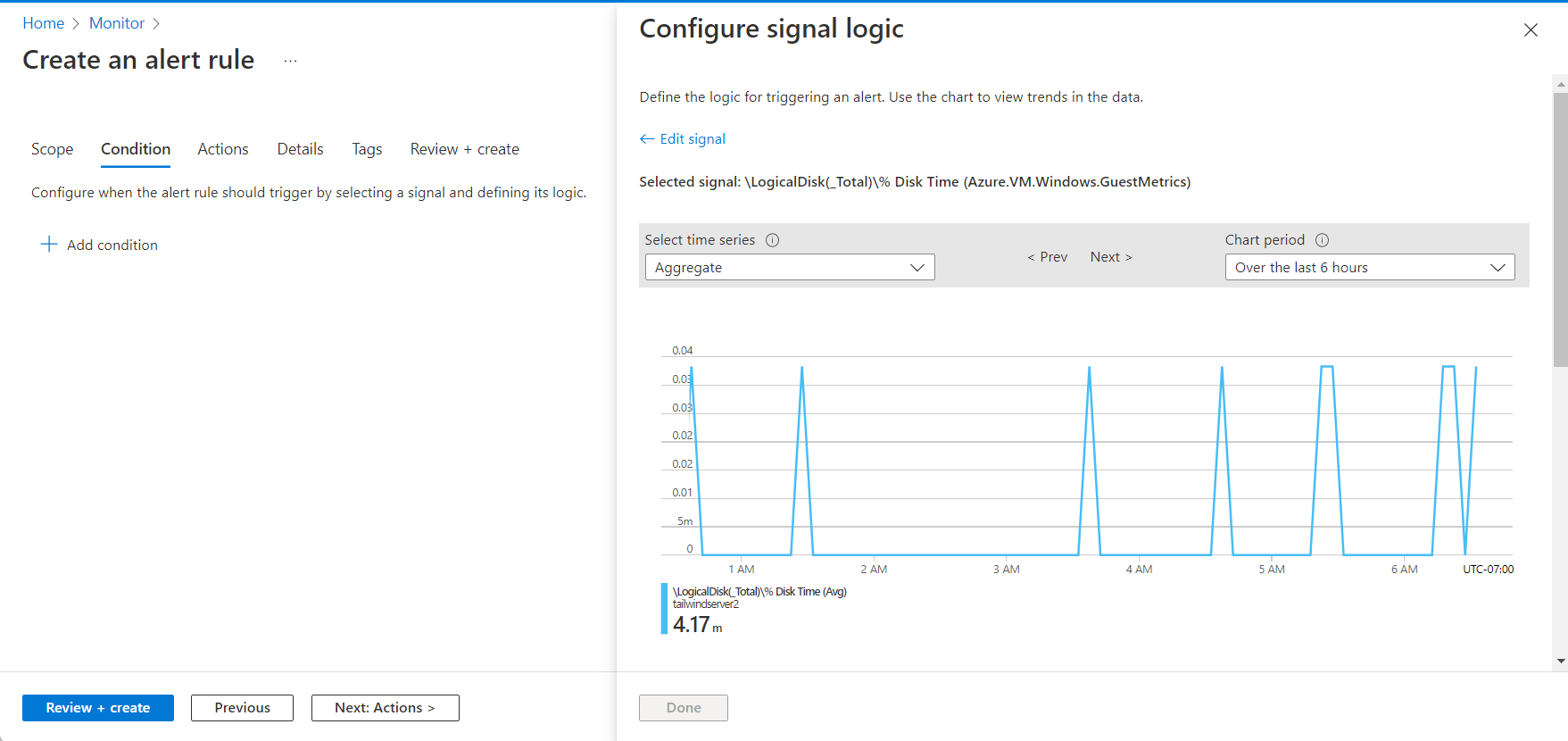
Legen Sie den Schwellwert auf 0.5 fest, und wählen Sie Fertig aus.
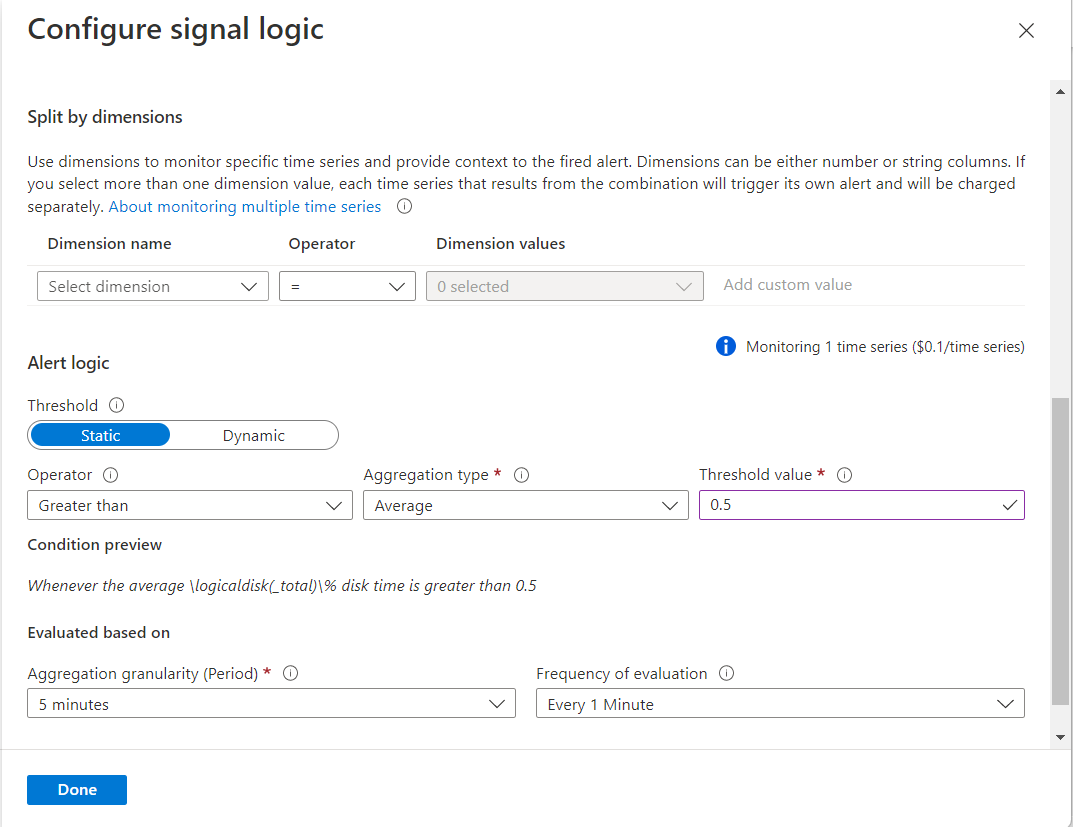
Wählen Sie Create a new Action Group (Neue Aktionsgruppe erstellen) aus, um die Antwort auf die Warnung zu definieren.
Geben Sie für „Grundlagen“ das Abonnement, die Ressourcengruppe und den Namen der Aktionsgruppe an.
Wählen Sie für Benachrichtigungen E-Mail an Azure Resource Manager-Rolle aus, und wählen Sie Besitzer aus den Dropdownoptionen aus.
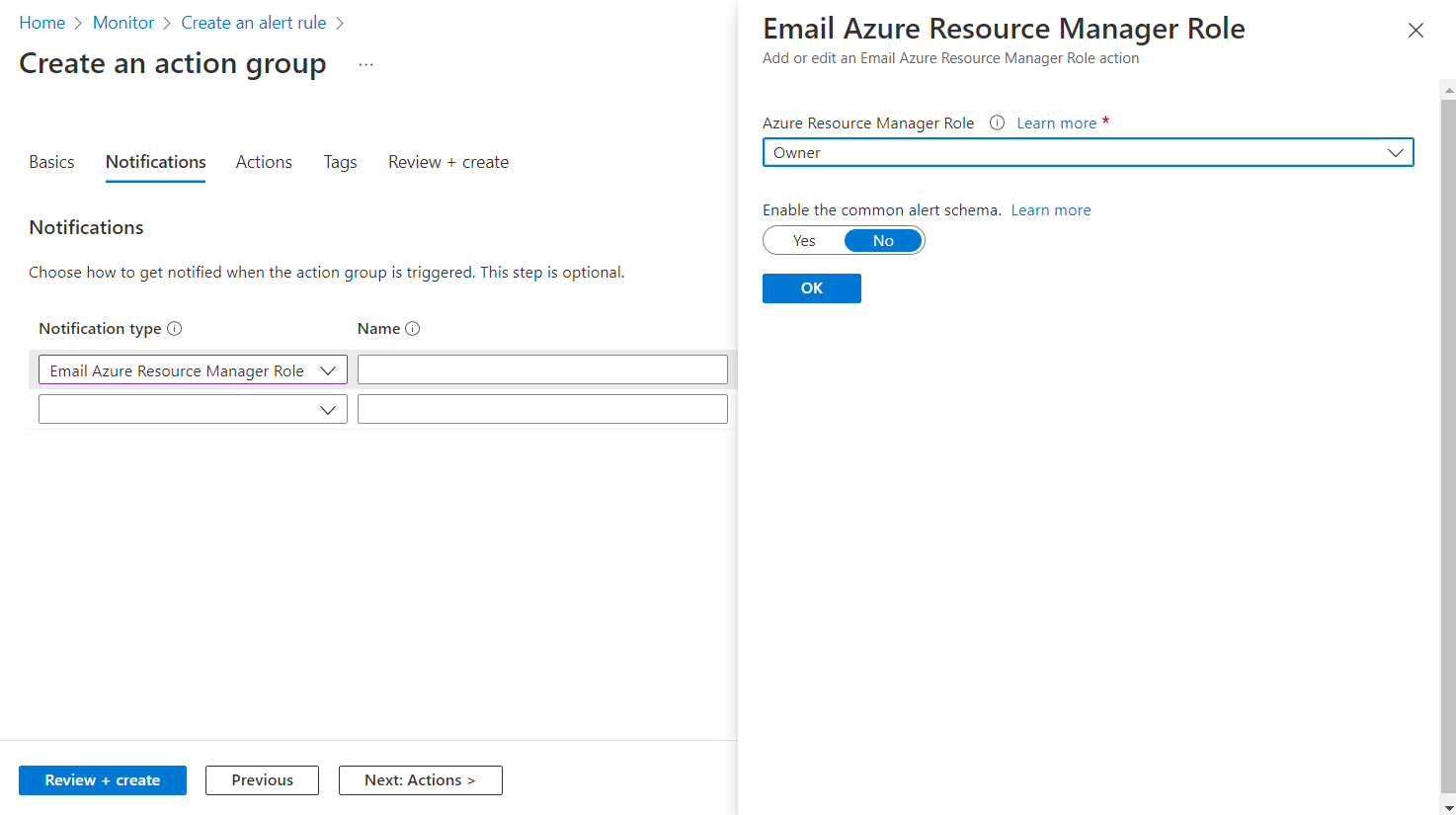
Geben Sie einen Benachrichtigungsnamen ein, und wählen Sie für die Aktionsgruppe Überprüfen + Erstellen aus.
Wählen Sie für die Warnungsregel Überprüfen + Erstellen aus.